
Jack Hood
0
1386
217
Si tienes una PS4, probablemente ya habrías enfrentado muchas descargas lentas. Desde el lanzamiento de la PS4 en 2013, las personas se han quejado de las bajas velocidades de descarga en sus consolas, generalmente a través de WiFi. Incluso los consumidores que tienen conexiones a Internet de alta velocidad en sus hogares enfrentan velocidades aceleradas en sus sistemas PS4. Esto da como resultado que los tiempos de descarga del juego se vean directamente afectados. Entonces, hoy le haremos saber una posible solución a este problema para aumentar la velocidad de su conexión. Bueno, sin más preámbulos, echemos un vistazo a Cómo mejorar la velocidad de descarga en tu PS4:
Cambiar la configuración de DNS y MTU en PS4
Nota: Probé esto en un sistema PS4 Pro mientras descargaba Horizon Zero Dawn porque las velocidades eran insoportables. Después de realizar el siguiente procedimiento, mi velocidad casi se duplicó y la ETA se redujo a la mitad. Sin embargo, este procedimiento puede o no resolver los problemas de todos.
De manera predeterminada, las configuraciones de DNS y MTU están configuradas en automático para su conexión a Internet en PlayStation 4. Necesitamos cambiarlas manualmente ahora. Para hacer eso, simplemente siga los pasos a continuación:
- Haga clic en el "Maletín" ícono en la pantalla de inicio de su sistema PS4 para ir a la configuración de la consola.
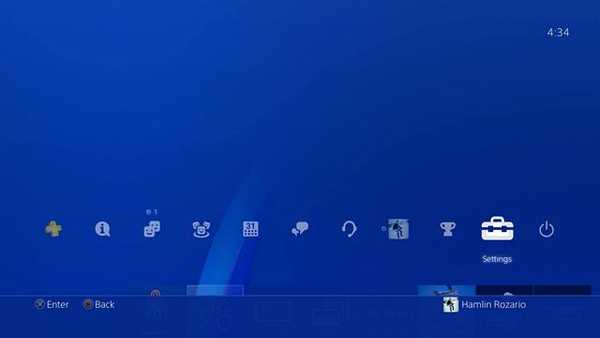
- Haga clic en Red -> Configurar conexión a Internet. Ahora, si está utilizando Ethernet para una conexión por cable a Internet, elija "Use un cable LAN". De lo contrario, elige "Usar Wi-Fi".
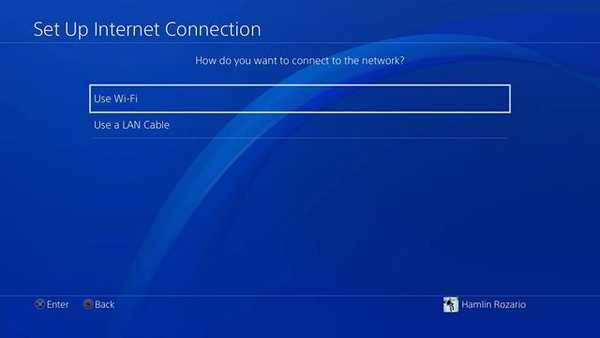
- Ahora se le pedirá que elija "Fácil"O"Personalizado"Para configurar su conexión a Internet. Haga clic en Personalizado.
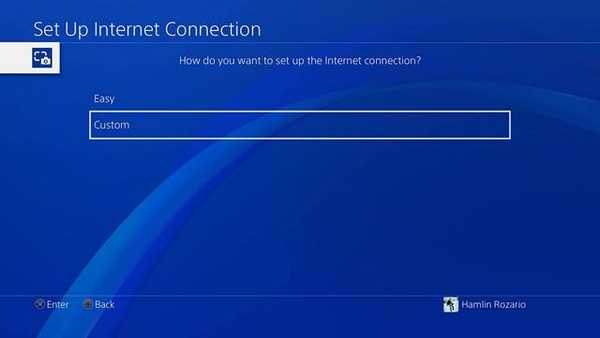
- Para la configuración de la dirección IP, haga clic en "Automático".
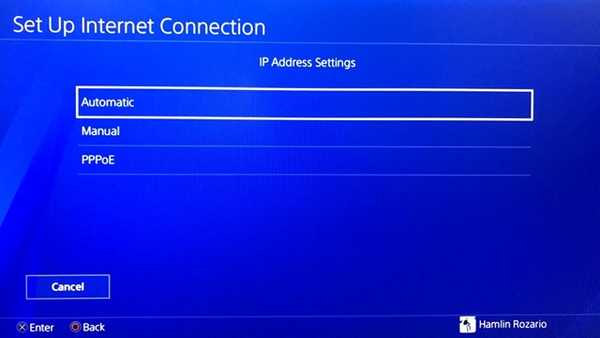
- Ahora, para el nombre de host DHCP, haga clic en "No especificar".

- Ahora se le pedirá que elija la configuración de DNS. Haga clic en "Manual".
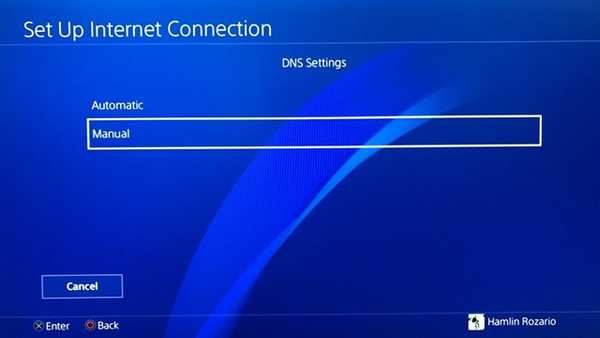
- Deberias ahora ingrese su DNS primario y secundario. Puede usar Google DNS o OpenDNS para este procedimiento. Use cualquiera de los siguientes:
DNS de Google:
DNS primario - 8.8.8.8
DNS secundario - 8.8.4.4
OpenDNS:
DNS primario: 208.67.222.22
DNS secundario - 208.67.220.220
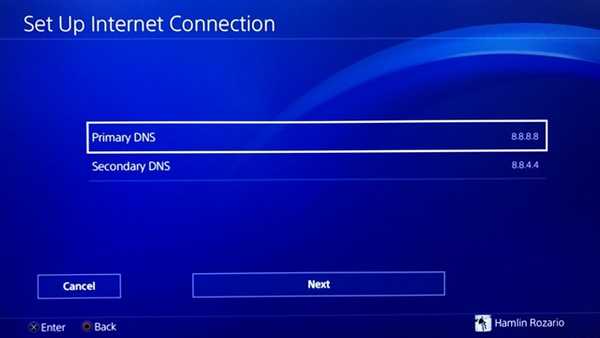
- Una vez hecho esto, haga clic en próximo para proceder a la configuración de MTU. Aquí, haga clic en "Manual".
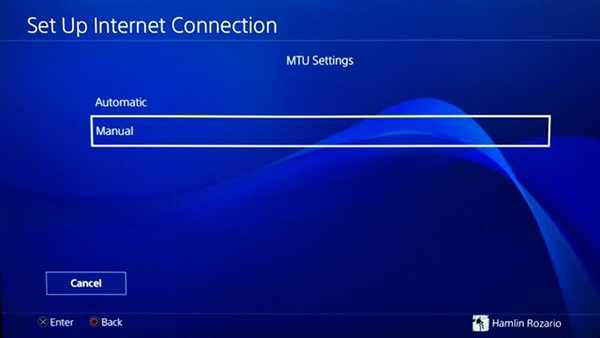
- Tipo 1473 en el menú MTU. Si su PS4 no lo acepta, escriba 1450. Haga clic en próximo.
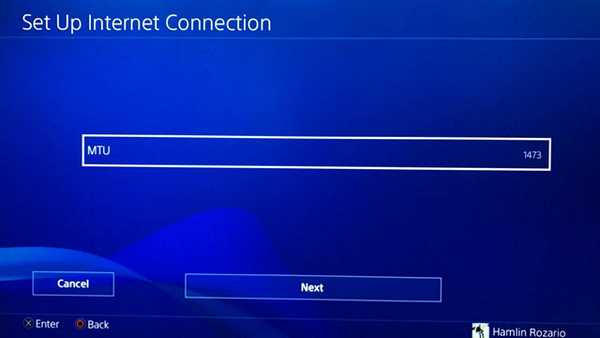
- Escoger "No utilice"Para el servidor proxy. Eso es todo para el proceso de configuración.
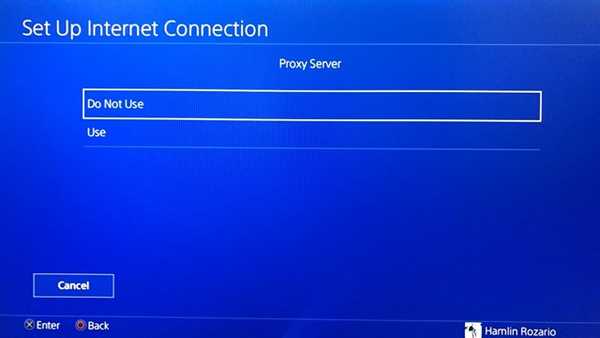
- Finalmente, haga clic en "Probar conexión a Internet". Luego, espere a que se complete la prueba de velocidad, generalmente demora alrededor de un minuto.
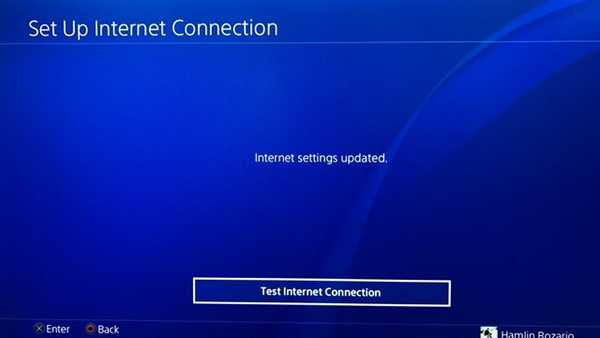
Bueno, es tan simple como eso, deberías notar una mejora considerable en tus velocidades de descarga después de haber hecho esto. La razón por la que obtiene esta mejora es porque en ciertas áreas, los servidores DNS del ISP generalmente pueden estar llenos. Teniendo en cuenta que los servidores DNS de Google y OpenDNS son dos de los servidores DNS más rápidos del mundo, sin duda será más rápido que los servidores DNS de su ISP. Si el procedimiento no funcionó para usted, es algo más que está obstaculizando sus velocidades.
Velocidades: antes vs después
La red WiFi proporciona una velocidad de Internet de alrededor de 5-7 Mbps, por lo que la mejora en las velocidades fue bastante significativa en nuestro caso. La velocidad de descarga casi se duplicó y la velocidad de carga fue casi 10 veces mejor. Al intentar descargar el juego Horizon Zero Dawn, observamos que la ETA se redujo a la mitad después de cambiar al valor de DNS y MTU de Google establecido en 1473. Puede ver los resultados usted mismo a continuación:
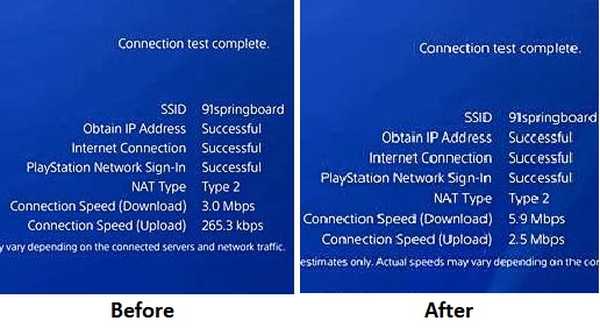
Use Ethernet, no Wi-Fi
Si el procedimiento anterior no funciona para usted, probablemente hay algo más que está obstaculizando sus velocidades. El uso de una red WiFi también puede afectar sus velocidades, especialmente teniendo en cuenta el hecho de que la PS4 estándar solo admite una banda WiFi de 2.4 GHz, que generalmente está abarrotada. Por lo tanto, conectarse directamente con un cable LAN sería una opción mucho mejor para mejorar sus velocidades de descarga en la PS4.
VEA TAMBIÉN: Las 12 mejores aplicaciones de PS4 que debe instalar en su consola
Use este sencillo ajuste para aumentar la velocidad de descarga en PS4
Bueno, el procedimiento está lejos de ser complicado y toma solo unos minutos. Entonces, si eres uno de esos usuarios de PS4 que enfrentan velocidades lentas de Internet, prueba este procedimiento y cuéntanos cómo esto ha mejorado tus velocidades de descarga. Además, aunque probé esto en la PS4 Pro, el método debería funcionar en la PS4 y PS4 Slim originales. Entonces, pruébalo y cuéntanos qué piensas en la sección de comentarios a continuación.















